Использование студии дизайна
Студия дизайна в Power Pages — это интуитивно понятный интерфейс, позволяющий разработчикам, использующим минимум программирования, создавать и настраивать эффективные бизнес-приложения.
Заметка
Для редактирования сайтов с помощью дизайн-студии вам необходимо назначить необходимые роли и разрешения в той же Microsoft Dataverse среде, где находится ваш сайт.
Переход к Power Pages.
При первом посещении сайта нажмите кнопку Попробовать бесплатно, чтобы зарегистрироваться в бесплатной 30-дневной пробной версии.
Найдите свой сайт в списке Активные сайты. Если у вас еще нет сайта, выберите Создать сайт, чтобы создать свой сайт.
- Выберите Редактировать, чтобы перейти в рабочую область Страницы и отредактировать свой сайт без написания кода.
- При желании вы можете выбрать параметр Изменить код сайта, чтобы редактировать код вашего сайта с помощью веб-версии Visual Studio Code.

В студии дизайна есть четыре панели, которые называются рабочие области. Они предназначены для конкретных задач пользователей. Узнать больше о рабочих областях дизайн-студии.
Параметры редактирования страницы
При разработке и создании страницы вы можете увеличивать (+), уменьшать (-) или сбрасывать масштаб до размера страницы по умолчанию в студии дизайна или переключиться на редактор кода.

Предварительный просмотр сайта
Когда вы закончите создание сайта, просмотрите его на компьютере или мобильном устройстве с помощью параметра Предварительный просмотр. Выберите Рабочий стол, чтобы открыть сайт в новой вкладке веб-браузера. Отсканируйте QR-код, чтобы просмотреть сайт на мобильном устройстве. Вы также можете отправить по электронной почте ссылку для предварительного просмотра сайта на мобильном устройстве.
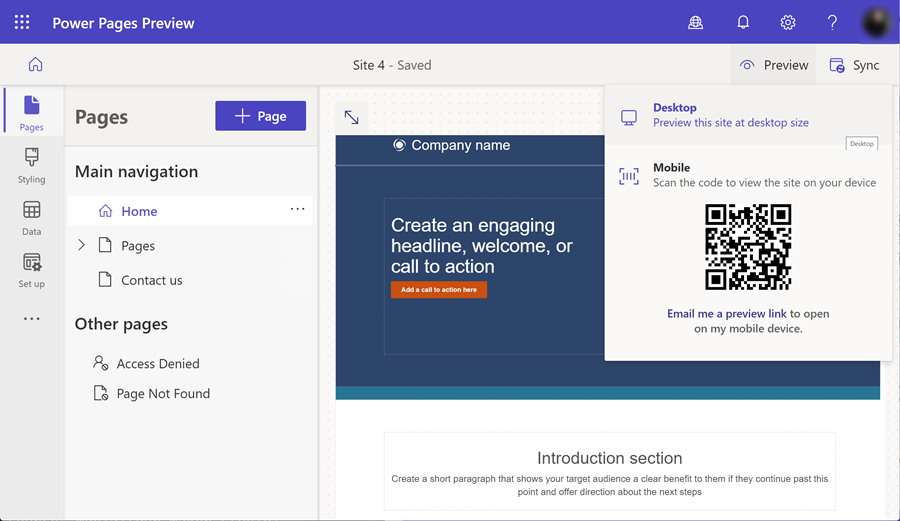
Доступ к приложению управления порталом и синхронизация
Чтобы получить доступ к расширенным конфигурациям, недоступным в студии дизайна Power Pages, в раскрывающемся меню можно открыть приложение управления порталом. Выберите значок многоточия в меню слева, чтобы просмотреть дополнительные элементы, а затем выберите Управление порталом.
Чтобы отразить изменения, внесенные в сайт из приложения для управления порталом, в студии дизайна Power Pages, выберите Синхронизировать в правом верхнем углу студии дизайна.